联想u530笔记本怎么设置u盘启动 联想bios设置u盘启动教程
发布于:2017-11-23 13:15
所属:bios设置教程
联想u530笔记本是一款拥有着15.6英寸大显示屏的家用笔记本电脑,这款电脑搭载了英特尔酷睿四核处理器以及gt730m系列独显,能够满足用户们日常娱乐需求,那么这款联想u530笔记本怎么设置u盘启动呢?今天为大家带来联想u530笔记本使用bios设置u盘启动教程。
bios设置u盘启动的方法:
1、首先将u盘制作成大番薯u盘启动盘,然后连接到电脑重启等待出现开机画面按下启动快捷键f12,如图所示:

2、进入到启动项选择窗口,移动光标选择u盘启动,按下回车键执行,如图所示:
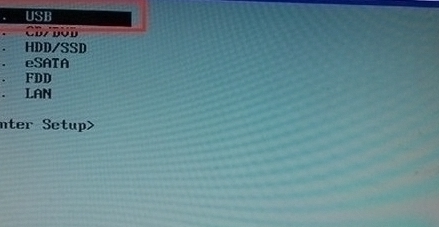
3、等待电脑出现大番薯主菜单即可完成u盘启动,如图所示:
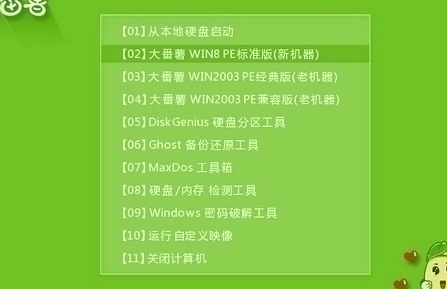
联想u530笔记本设置u盘启动的详细操作方法就为用户们分享到这边了,如果用户们想要设置u盘启动可以参考以上方法步骤进行设置哦,希望本篇教程能够帮到大家,更多bios设置u盘启动的操作方法请关注大番薯官方网站。
